1.Maven+SpringMVC+Eclipse软件安装配置,Maven报插件错误,Eclipse总是卡死的解决办法,导入一个maven工程后 一直显示importing maven project
2015-03-20 23:49
1431 查看
使用Maven+SpringMVC+Eclipse软件安装配置过程中的问题: 1、Eclipse总是卡死的解决办法:一:内存不足所以会卡死,配置一下eclipse.ini修改这几个值就好了-XX:MaxPermSize=768m-Xms1024m-Xmx3072m搜索 二:修改window->preferences --- > JAVA->Edittor->Hovers,将右侧所有复选框清空。 2、因为eclipse上一次未正常关闭,导致启动卡死,错误日志为:[plain] view plaincopy01.!ENTRY org.eclipse.core.resources 210035 2011-05-01 17:22:09.964!MESSAGE The workspace exited with unsaved changesin the previous session; refreshing workspace to recover changes. 解决方法:[plain] view plaincopy01.到<workspace>\.metadata\.plugins\org.eclipse.core.resources目录,删除文件.snap 或者直接将目录整个删除 3:导入一个maven工程后一直显示importing maven projects 10%解决办法如下:找到eclipse.ini加入-vmC:\Program Files (x86)\Java\jdk1.7.0_25\bin\javaw.exe 再次重启eclipse即可 4.取消Eclipse中的校验问题一:打开Eclipse 菜单栏里的window右键选择Preferences:选择Validation,把你不需要验证的去掉勾就可以了,点击ok。

5.Eclipse中去除js(JavaScript)验证错误对Eclipse去除js(JavaScript)验证错误的介绍。在Eclipse中,js文件常常会报错。可以通过如下几个步骤解决第一步:去除eclipse的JS验证:将windows->preference->JavaScript->Validator->Errors/Warnings->Enable Javascript Sematic validation前面的勾去掉;第二步:
右键项目 -> properties -> Builders去掉JavaScriptValidator前面的勾
如果Builders中没有JavaScript Validator这一项。那么去.project文件中修改如下内容:
找到项目目录,删除项目目录里的 .project文件中的以下部分:
<buildCommand>
<name>org.eclipse.wst.jsdt.core.javascriptValidator</name>
<arguments></arguments>
</buildCommand>
和<nature>org.eclipse.wst.jsdt.core.jsNature</nature>
注意,修改.project文件可能会要求重启eclipse,或者在eclipse中关闭该工程,然后重新打开工程。第三步:
复制该js文件到某个地方,然后从eclipse中直接删除了报错的js文件,错误消失,再把刚才那个js文件拷进来。如果以上做了之后还不对的吧,就在Eclipse中打开Problems view,选中相关的错误,根据提示,进行解决。 XML字体大小的调整Xml文件字体大小的调整: window / preferences / General / appearance / colors andfonts / Basic / "Text font " ,然后点击Edit,可以设置字体的大小。 6.Eclipse下Tomcat插件的安装在Eclipse下安装Tomcat插件使开发,编译,发布变的相当的简单,下面就说一下安装的过程,很简单的:
1.先下载一个tomcat插件
地址:http://www.eclipsetotale.com/tomcatPlugin/tomcatPluginV321.zip
2.下载完后将zip进行解压,解压的内容放在Eclipse下的plugin目录下
3.在links目录下新建一个tomcat.link文件内容为plugin下tomcat插件的目录如
F:\eclipse\plugins\com.sysdeo.eclipse.tomcat_3.2.1
4.配置完后打开eclipse就会出现tomcat小图标了,然后在windows->Preferences里配置一下tomcat
这样插件的完装过程就结束了,是不是很简单呀,其它的插件也可参考这样的安装方法//ps eclipse-jee-juno-SR1-win32没有links直接放到plugin下即可在Eclipse下安装Tomcat插件使开发,编译,发布变的相当的简单,下面就说一下安装的过程,很简单的:
1.先下载一个tomcat插件
地址:http://www.eclipsetotale.com/tomcatPlugin/tomcatPluginV321.zip
2.下载完后将zip进行解压,解压的内容放在Eclipse下的plugin目录下
3.在links目录下新建一个tomcat.link文件内容为plugin下tomcat插件的目录如
F:\eclipse\plugins\com.sysdeo.eclipse.tomcat_3.2.1
4.配置完后打开eclipse就会出现tomcat小图标了,然后在windows->Preferences里配置一下tomcat
这样插件的完装过程就结束了,是不是很简单呀,其它的插件也可参考这样的安装方法


7.Maven报以下错误的解决方案:

解决办法是:把javaBuild Path里面的Libraries中的JRE System Libraries(JRE7)改为jdk7解决办法是:WindowsàpreferencesàJavaàInstalled JRESà

配置的时候要配置Eclipse中的Maven-àUser Settingsà

8.使用Maven插件的方式整合Maven,maven插件为maven-eclipse_plugin.zip:
把它解压到D:\myplugin\maven中,截图如下:

编写Eclipse下的.link,截图如下:

9.Maven运行配置(右击pom.xml-àrun asàRun Configurations得到如下):


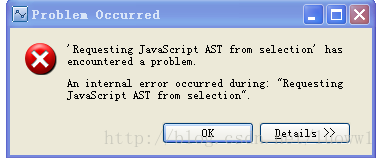
修改方法:window-->preferences-->javascript--->Editor-->Mark Occurrences将Mark occurrences of the selected element in the current file的勾去掉,应用保存后即可。
Eclipse中显示怪异符号

window->preferences
然后树形菜单里选择
general->editors->texteditors
在右边把show whitespace characters 取消选择
解决MyEclipse 总是不停的在 Update index :
最近将MyEclipse升到7.0,发现启动之后MyEclipse总是不停的在Update index...(以前的版本可能也有,本人呢没太注意)
研究发现Update index...是Maven在下载更新,解决办法如下:
Window --> Preferences --> Myeclipse Enterprise Workbench --> Maven4Myeclipse --> Maven --> 去除Download repository index updates on startup前的勾选即可。

5.Eclipse中去除js(JavaScript)验证错误对Eclipse去除js(JavaScript)验证错误的介绍。在Eclipse中,js文件常常会报错。可以通过如下几个步骤解决第一步:去除eclipse的JS验证:将windows->preference->JavaScript->Validator->Errors/Warnings->Enable Javascript Sematic validation前面的勾去掉;第二步:
右键项目 -> properties -> Builders去掉JavaScriptValidator前面的勾
如果Builders中没有JavaScript Validator这一项。那么去.project文件中修改如下内容:
找到项目目录,删除项目目录里的 .project文件中的以下部分:
<buildCommand>
<name>org.eclipse.wst.jsdt.core.javascriptValidator</name>
<arguments></arguments>
</buildCommand>
和<nature>org.eclipse.wst.jsdt.core.jsNature</nature>
注意,修改.project文件可能会要求重启eclipse,或者在eclipse中关闭该工程,然后重新打开工程。第三步:
复制该js文件到某个地方,然后从eclipse中直接删除了报错的js文件,错误消失,再把刚才那个js文件拷进来。如果以上做了之后还不对的吧,就在Eclipse中打开Problems view,选中相关的错误,根据提示,进行解决。 XML字体大小的调整Xml文件字体大小的调整: window / preferences / General / appearance / colors andfonts / Basic / "Text font " ,然后点击Edit,可以设置字体的大小。 6.Eclipse下Tomcat插件的安装在Eclipse下安装Tomcat插件使开发,编译,发布变的相当的简单,下面就说一下安装的过程,很简单的:
1.先下载一个tomcat插件
地址:http://www.eclipsetotale.com/tomcatPlugin/tomcatPluginV321.zip
2.下载完后将zip进行解压,解压的内容放在Eclipse下的plugin目录下
3.在links目录下新建一个tomcat.link文件内容为plugin下tomcat插件的目录如
F:\eclipse\plugins\com.sysdeo.eclipse.tomcat_3.2.1
4.配置完后打开eclipse就会出现tomcat小图标了,然后在windows->Preferences里配置一下tomcat
这样插件的完装过程就结束了,是不是很简单呀,其它的插件也可参考这样的安装方法//ps eclipse-jee-juno-SR1-win32没有links直接放到plugin下即可在Eclipse下安装Tomcat插件使开发,编译,发布变的相当的简单,下面就说一下安装的过程,很简单的:
1.先下载一个tomcat插件
地址:http://www.eclipsetotale.com/tomcatPlugin/tomcatPluginV321.zip
2.下载完后将zip进行解压,解压的内容放在Eclipse下的plugin目录下
3.在links目录下新建一个tomcat.link文件内容为plugin下tomcat插件的目录如
F:\eclipse\plugins\com.sysdeo.eclipse.tomcat_3.2.1
4.配置完后打开eclipse就会出现tomcat小图标了,然后在windows->Preferences里配置一下tomcat
这样插件的完装过程就结束了,是不是很简单呀,其它的插件也可参考这样的安装方法


7.Maven报以下错误的解决方案:

解决办法是:把javaBuild Path里面的Libraries中的JRE System Libraries(JRE7)改为jdk7解决办法是:WindowsàpreferencesàJavaàInstalled JRESà

配置的时候要配置Eclipse中的Maven-àUser Settingsà

8.使用Maven插件的方式整合Maven,maven插件为maven-eclipse_plugin.zip:
把它解压到D:\myplugin\maven中,截图如下:

编写Eclipse下的.link,截图如下:

9.Maven运行配置(右击pom.xml-àrun asàRun Configurations得到如下):


Requesting JavaScript AST from selection
eclipse 中编写javascript ,当编写Javascript函数中出现 return 时,会出现以下错误。
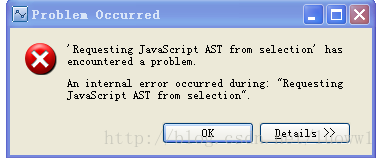
修改方法:window-->preferences-->javascript--->Editor-->Mark Occurrences将Mark occurrences of the selected element in the current file的勾去掉,应用保存后即可。
Eclipse中显示怪异符号

window->preferences
然后树形菜单里选择
general->editors->texteditors
在右边把show whitespace characters 取消选择
解决MyEclipse 总是不停的在 Update index :
最近将MyEclipse升到7.0,发现启动之后MyEclipse总是不停的在Update index...(以前的版本可能也有,本人呢没太注意)
研究发现Update index...是Maven在下载更新,解决办法如下:
Window --> Preferences --> Myeclipse Enterprise Workbench --> Maven4Myeclipse --> Maven --> 去除Download repository index updates on startup前的勾选即可。
相关文章推荐
- 1.Maven+SpringMVC+Eclipse软件安装配置,Maven报插件错误,Eclipse总是卡死的解决办法,导入一个maven工程后 一直显示importing maven project
- Maven+SpringMVC+Eclipse软件安装配置,Maven报插件异常,Eclipse总是卡死的解决方法,导入一个maven工程后 一直显示importing maven project
- eclipse 导入一个maven工程后 一直显示 importing maven projects 10%
- 导入一个maven工程后一直显示importing maven projects
- Eclipse中的新导入的Maven项目出现红色叹号以及旧的Maven项目无语法错误却显示红叉的解决办法
- 刚刚安装好的Eclipse,导入一个Maven项目之后POM文件的第一行一直报错,看了好多帖子也没解决,会是版本问题吗,请各路大神帮忙解决一下,万分感谢!!!
- eclipse+subclipse插件,对外部检出的工程share project,报Authorization failed错误解决办法
- Eclipse 安装插件后不显示的解决办法
- eclipse 3.6.1 安装maven插件失败的解决办法
- eclipse 3.6.1 安装maven插件失败的解决办法
- Eclipse 导入SVN工程,SVN插件无法管理 解决办法
- 编译vs2008的samples程序总是跳过,要配置属性还显示“未能完成操作 未指定的错误”的解决办法 .
- eclipse安装maven插件开发WEB项目,解决错误:Failure to transfer org.apache.maven.plugins:maven-resources-plugin:pom
- Eclipse 安装插件显示不出来的解决办法
- Eclipse 安装插件后不显示的解决办法
- Eclipse使用Git导入项目时可能出现的错误【A .project file already exists in directory】解决办法
- 安装配置hadoop和eclipse插件遇到的坑和解决办法
- Eclipse离线安装Maven插件遇到的问题及解决办法
- Eclipse安装PyDev插件后,preference中不显示Pydev问题原因及解决办法
- 转载:eclipse导入maven项目pom文件报Missing artifact 。。。错误的解决办法
